Как восстановить доступ к жесткому диску, исправить ошибку невозможности открыть жесткий диск

В этой статье мы расскажем, как восстановить доступ к жёсткому диску в случае его сбоя. Давайте пойдём дальше!
Каналы Discord — это то, что делает приложение Discord интересным. Будь то текстовый канал, полный мемов и смайлов, или голосовой канал со всеми шутками и пустыми разговорами. Если вы не на канале, то на самом деле вы не в Discord.
«Итак, как мне вступить в партию?»
Если вы новичок в Discord, в этой статье объясняется, как присоединиться к каналу. Общение с другими игроками станет отличным дополнением к вашему игровому удовольствию. Это также отличный способ общения с другими для тех, кто не является геймером.
Присоединение к каналу Discord
Если вы захотите присоединиться к каналу Discord, вы можете столкнуться с двумя сценариями. Вы либо уже являетесь участником сервера, на котором он найден, либо нет. Давайте разберемся с обоими.
Если вы в настоящее время являетесь участником сервера Discord, на котором размещен канал:
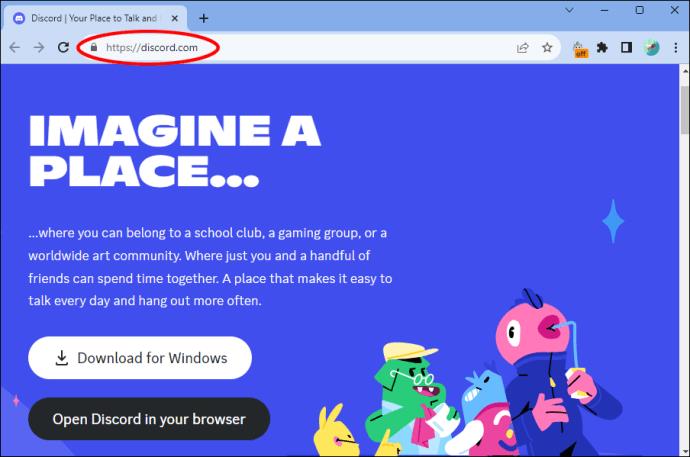
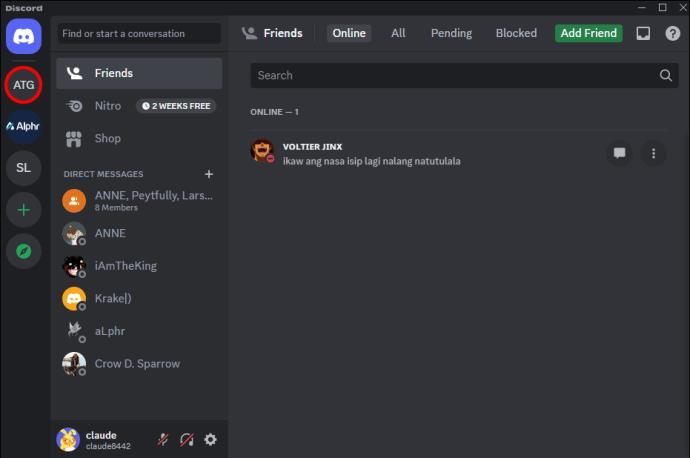
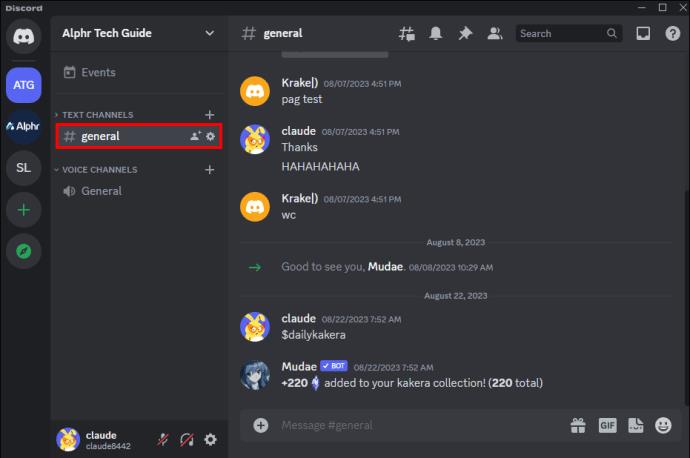
Если вы не являетесь действующим участником сервера Discord, на котором размещен канал, есть два основных способа присоединиться. Вы получаете ссылку-приглашение от друга или ищете ее в Интернете. Вечеринка в Discord без друзей полностью противоречит цели.
Получение мгновенного приглашения от друга:
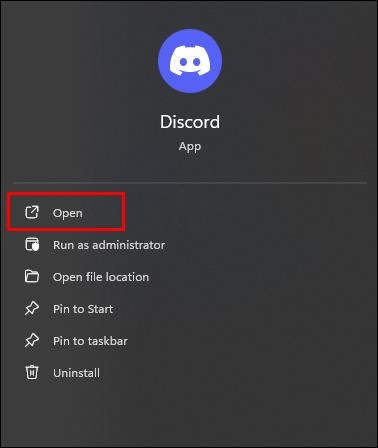
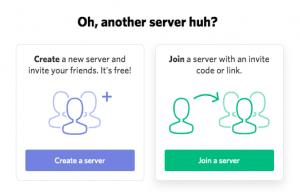
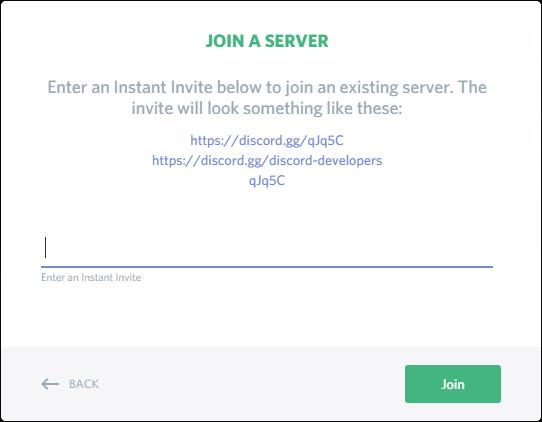
Присоединение к серверу Discord на мобильном устройстве
Присоединиться к серверу или каналу Discord на вашем мобильном устройстве так же просто, как и через настольное приложение веб-браузера. Их интерфейс относительно схож, поэтому выполнение тех же шагов, которые перечислены выше, поможет вам начать общение внутри определенного канала или сервера.
Нажмите на Сервер или символ «+» , чтобы добавить сервер (расположен в левой части приложения).
Нажмите на доступные каналы и присоединяйтесь к разговорам, если вы уже находитесь на сервере, или вставьте URL-адрес сервера, нажав и удерживая его в разделе ввода на экране. Должна появиться опция вставки; коснитесь его. Нажмите, чтобы продолжить и продолжить процесс установки как обычно.
Поиск веб-сайта со списком серверов Discord
Просто откройте браузер и перейдите по одной из этих ссылок: https://www.discordservers.com/ или https://discord.me/ . Если у вас возникли проблемы с открытием какого-либо веб-сайта, попробуйте другой браузер.
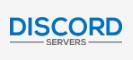
Вариант 1. Использование СЕРВЕРОВ DISCORD
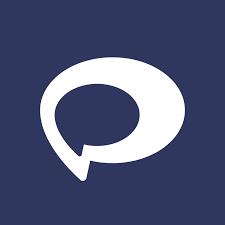
Вариант 2: Использование DiscordMe
Причина, по которой вам рекомендуется войти в свою учетную запись Discord онлайн через приложение или веб-сайт и подключить ее к веб-сайту DiscordMe, заключается в том, что у вас могут возникнуть проблемы при попытке войти в Discord, используя только веб-сайт DiscordMe.
У вас также могут возникнуть проблемы с вашим компьютером при попытке подключения к другой учетной записи Discord или при попытке подключения заблудиться. Он также может вернуться к новой учетной записи, если вы выберете «Уже есть учетная запись» при входе на веб-сайт DiscordMe. Это вытекает из опыта решения этой проблемы. Он запутывается так же, как и вы.
Войдя в свою учетную запись Discord и сначала подключив ее к веб-сайту DiscordMe, он знает, что делать, когда вы решите добавить сервер, без всех дополнительных процедур и процедур проверки.
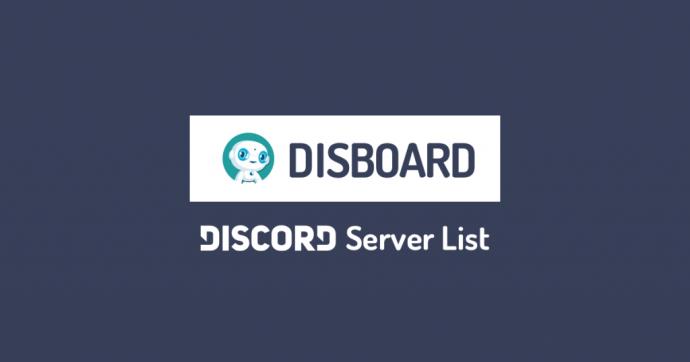
Есть несколько других веб-сайтов хостинга серверов Discord, например https://discordservers.me/ и https://disboard.org/servers , если вы хотите их проверить. Тем не менее, теперь вы официально знаете, как присоединиться к каналу Discord.
Что делать, если я не могу присоединиться к каналу
Есть несколько причин, по которым у вас могут возникнуть трудности с присоединением к каналу:
Если приведенные выше объяснения не относятся к вашей ситуации, обратитесь в службу поддержки Discord .
В этой статье мы расскажем, как восстановить доступ к жёсткому диску в случае его сбоя. Давайте пойдём дальше!
На первый взгляд AirPods выглядят как любые другие беспроводные наушники. Но всё изменилось, когда были обнаружены несколько малоизвестных особенностей.
Apple представила iOS 26 — крупное обновление с совершенно новым дизайном «матовое стекло», более интеллектуальным интерфейсом и улучшениями в знакомых приложениях.
Студентам нужен определённый тип ноутбука для учёбы. Он должен быть не только достаточно мощным для успешной работы на выбранной специальности, но и достаточно компактным и лёгким, чтобы его можно было носить с собой весь день.
Добавить принтер в Windows 10 просто, хотя процесс для проводных устройств будет отличаться от процесса для беспроводных устройств.
Как вы знаете, оперативная память (ОЗУ) — очень важный компонент компьютера, выполняющий функцию памяти для обработки данных и определяющий скорость работы ноутбука или ПК. В статье ниже WebTech360 расскажет вам о нескольких способах проверки оперативной памяти на наличие ошибок с помощью программного обеспечения в Windows.
Умные телевизоры действительно покорили мир. Благодаря множеству замечательных функций и возможности подключения к Интернету технологии изменили то, как мы смотрим телевизор.
Холодильники — привычные бытовые приборы. Холодильники обычно имеют 2 отделения: холодильное отделение просторное и имеет подсветку, которая автоматически включается каждый раз, когда пользователь ее открывает, а морозильное отделение узкое и не имеет подсветки.
На сети Wi-Fi влияют многие факторы, помимо маршрутизаторов, пропускной способности и помех, но есть несколько разумных способов улучшить работу вашей сети.
Если вы хотите вернуться к стабильной версии iOS 16 на своем телефоне, вот базовое руководство по удалению iOS 17 и понижению версии с iOS 17 до 16.
Йогурт — замечательная еда. Полезно ли есть йогурт каждый день? Как изменится ваше тело, если вы будете есть йогурт каждый день? Давайте узнаем вместе!
В этой статье рассматриваются наиболее питательные виды риса и способы максимально увеличить пользу для здоровья любого выбранного вами вида риса.
Установление режима сна и отхода ко сну, смена будильника и корректировка рациона питания — вот некоторые из мер, которые помогут вам лучше спать и вовремя просыпаться по утрам.
Арендуйте, пожалуйста! Landlord Sim — мобильная игра-симулятор для iOS и Android. Вы будете играть за владельца жилого комплекса и начнете сдавать квартиры в аренду, чтобы улучшить интерьер своих апартаментов и подготовить их к приему арендаторов.
Получите игровой код Bathroom Tower Defense Roblox и обменяйте его на потрясающие награды. Они помогут вам улучшить или разблокировать башни с более высоким уроном.













